Excel 및 Google 스프레드시트에서 워크시트 탭 목록을 보는 방법
Last updated on 7월 16, 2023
이 튜토리얼에서는 Excel 및 Google 스프레드시트에서 워크시트 탭 목록을 보는 방법을 보여드립니다.
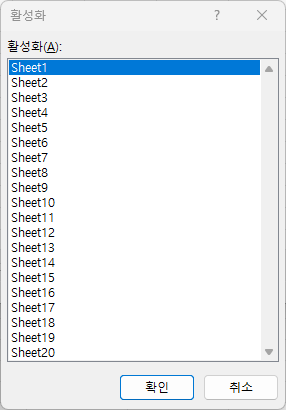
워크시트 목록 보기
Excel 파일 하단에서 각 시트를 나타내는 탭을 볼 수 있습니다. 문서에 많은 시트가 있는 경우 모든 탭이 한 번에 표시되지 않을 수 있습니다. 다음 예에서는 워크시트가 20개 있지만 그 중 7개의 탭만 표시되는것을 확인할 수 있습니다.

- 워크시트의 전체 목록을 보려면 시트 탭 왼쪽에 있는 화살표를 마우스 오른쪽 버튼으로 클릭합니다.
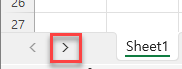
모든 워크시트 이름이 팝업 목록에 표시됩니다.
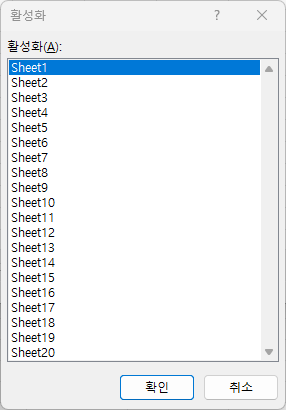
- 특정 시트로 이동하려면 시트의 이름 (예: Sheet5)을 선택하고 확인을 클릭합니다.
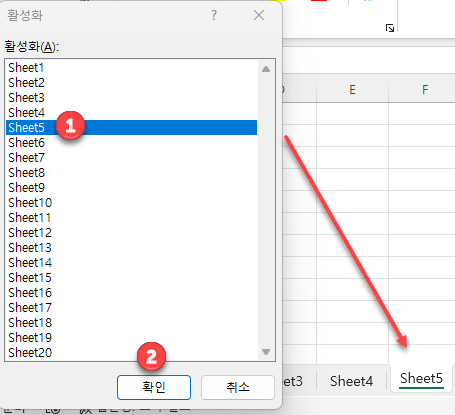
이제 시트5의 A1 셀이 선택되었습니다.
Google 스프레드시트에서 워크시트 목록 보기
- Google 스프레드시트에서 탭 왼쪽에 있는 모든 스프레드시트 아이콘을 클릭하면 워크시트 목록을 볼 수 있습니다.
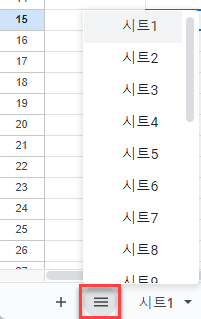
- 목록을 스크롤하면 모든 시트 이름을 볼 수 있습니다. Excel에서와 마찬가지로 시트 이름을 클릭하면 해당 시트로 이동합니다.
참고 항목: 워크시트의 이름을 바꾸는 방법, 모든 시트를 검색하는 방법 및 수식을 사용하여 시트 이름 나열하기

